Для того чтобы создать программу установки конкретного программного обеспечения, можно воспользоваться одной из большого количества программ, которые позволяют создавать установочные пакеты. Но если ваш компьютер или компьютер, где планируется запускать эту программу, не обладает высокими показателями производительности, то лучшим решением будет создание portable-версии данной программы.
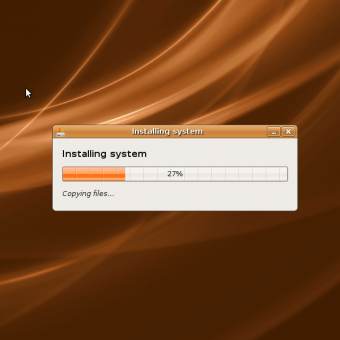
Статьи по теме:
- Как сделать программу установки
- Как сделать portable версию программы
- Как создать portable программу
Вам понадобится
- Программное обеспечение Thinstall Virtualization Suite.
Инструкция
Для того чтобы создать portable-версию любой программы, необходимо воспользоваться программой Thinstall Virtualization Suite. Эта программа позволяет увидеть изменения в реестре до установки нужной программы и после ее установки. Сама программа не требует установки, вам будет достаточно только распаковать программу в любой каталог вашего жесткого диска.
Как сделать установщик для своей программы или игры
После распаковки программы, запустите файл Setup capture.exe. Этот файл произведет снимок вашей системы до того момента, как вы установите нужную вам программу. Для этого необходимо нажать кнопку Start. Выберите все опции по умолчанию, т.к. это ваша первая работа в этой программе.
Нажмите кнопку Pre-install Scan – это позволит просканировать весь системный диск, чтобы выявить изменения в ходе установки необходимой вам программы. После завершения процесса сканирование системного диска, появится новое окно. Не закрывайте его, просто сверните программу.
Запустите процесс установки нужной вам программы. После завершения этой операции, перейдите к скрытому окну. Нажмите кнопку Post-install scan – это позволит обнаружить все изменения, совершенные программой при установке.
Выберите файл с расширением exe, который запускает установленную программу – нажмите кнопку Continue. Все изменения, сделанные вашей программой, сохраняются по умолчанию в папке программы Thinstall.
Перейдите в папку с программой. В этой папке будет несколько директорий, вам необходима папка с названием Captures, в которой будет находиться ваша программа в portable-варианте. В файлах этой версии программы необходимо удалить ненужные нам значения, а также все лишние пробелы.
После всех изменений рекомендуется сохранить еще раз файл проекта, т.к. его данные изменились. Теперь вы можете использовать portable-версию программы.
Совет полезен?
Статьи по теме:
- Как сделать образ программы
- Как сделать загрузочный образ
- Как запустить программу setup
Добавить комментарий к статье
Похожие советы
- Как создать скомпилированный файл
- Как запустить скаченную программу
- Как создать файл-приложение
- Как изменить путь установки программ по умолчанию
- Как iso образ сделать загрузочным ultraiso
- Как сделать установку
- Как запускать программу с флэшки
- Как устанавливать программы на рабочий стол
- Как установить удаленно программу
- Как установить программу из образа диска
- Как установить с диска программу на компьютер
- Как скомпилировать проект
- Как создать файл автозапуска
- Как запустить exe файл
Источник: www.kakprosto.ru
Создания установщика для своей разработки в Visual Studio #6
Восемь утилит для создания своего собственного дистрибутива Linux

Компьютерное
Автор Mirivlad На чтение 5 мин Просмотров 3.3к. Опубликовано 28.09.2017
Все пользователи Linux начиная знакомиться с этой операционной системой рано или поздно начинают подыскивать себе дистрибутив который бы их устраивал в большей степени. Кому-то не нравится пакетный менеджер, кому-то ограниченность в настройках, кому-то требуется чтобы предустановленные пакеты были только те которые нужны самому пользователю, а не те которые выбрали разработчики дистрибутива, кто-то хочет готовый Live-образ или дистрибутив для быстрого развертывания на парке машин. Рано или поздно каждый задумывается — раз уж Linux такой открытый. А не попробовать ли мне самому создать дистрибутив своей мечты?
Ниже я расскажу о 8 утилитах которые помогут и облегчат работу по созданию собственного дистрибутива.
1. Linux Respin
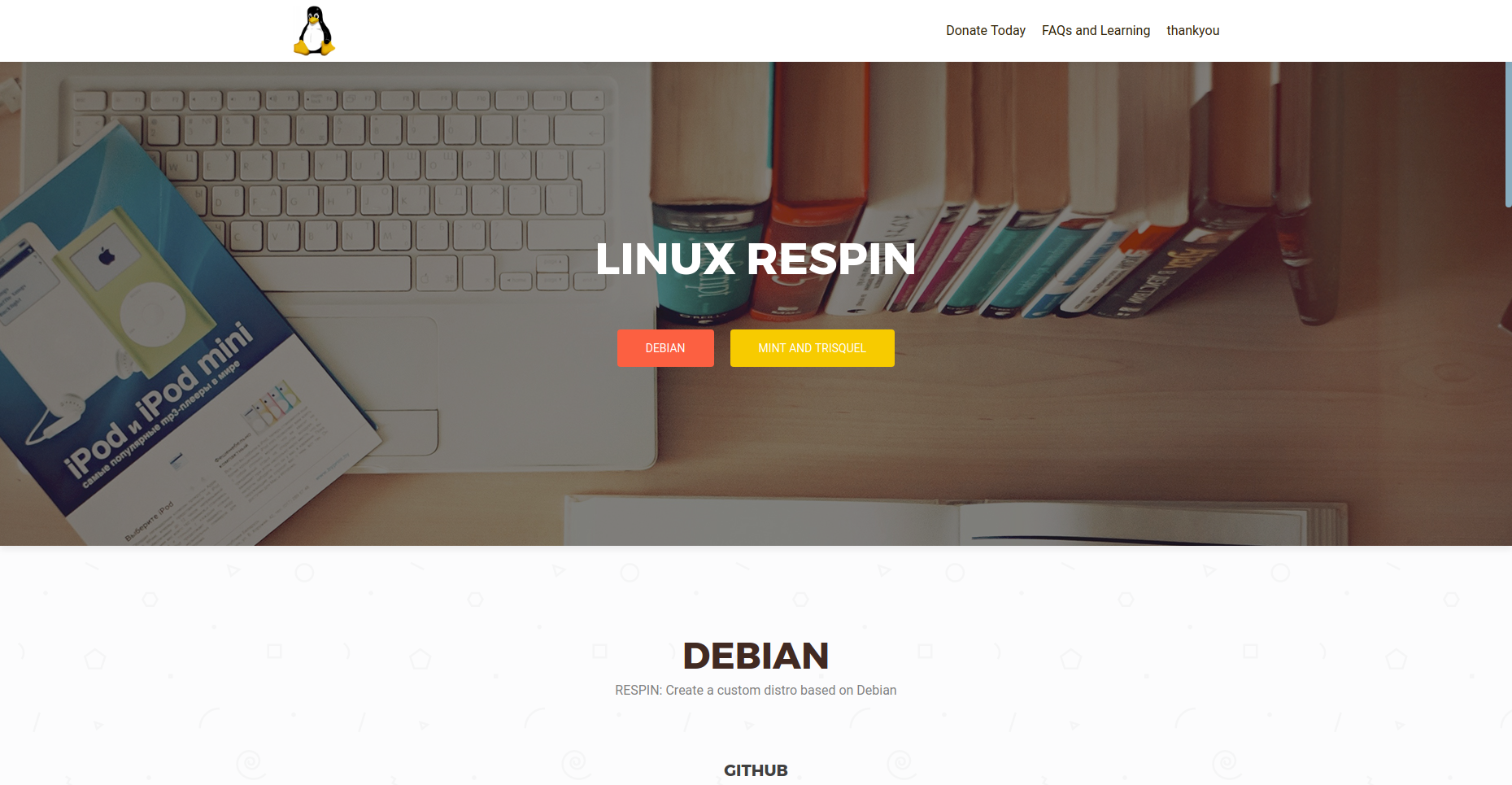
Linux Respin это форк более неподдерживаемого Remastersys. Год назад Remastersys был самым популярным инструментом для создания собственного дистрибутива Linux и/или создания резервной копии вашей операционной системы. Linux Respin не даёт тех же возможностей что и Remastersys, но всё еще великолепно вам подойдет, если вы используете один из дистрибутивов которые им поддерживаются. Linux Respin доступен только для Debian, Mint и Trisquel, что, конечно, ограничивает его популярность. Еще один жирный минус в этом инструменте — практически полное отсутствие документации.
2. Linux Live Kit
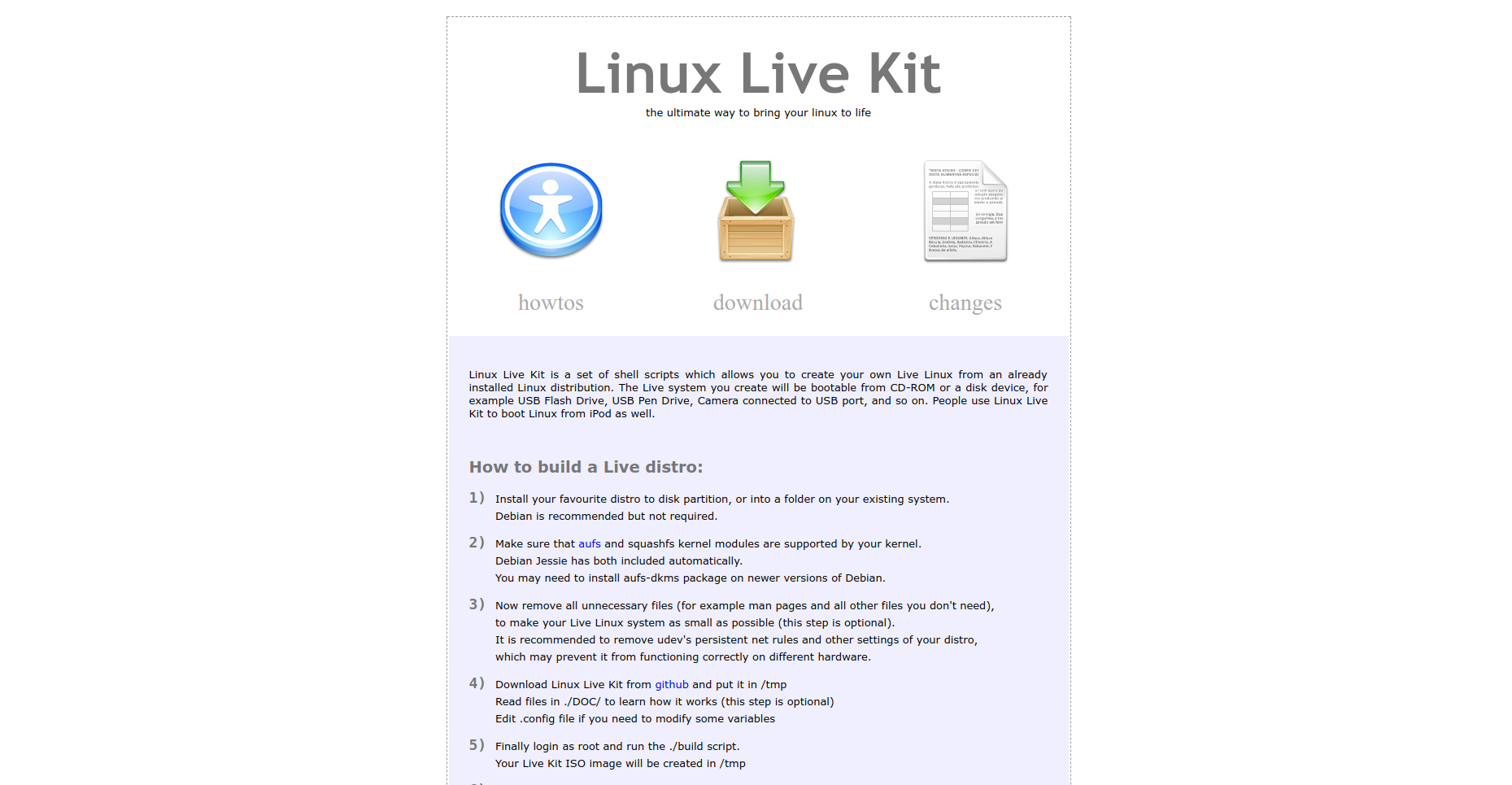
Linux Live Kit другой инструмент который вы можете использовать для создания своего дистрибутива или создания резервной копии ОС. Предпочитает Debian но к счастью замечательно работает и на других дистрибутивах если они обеспечивают поддержку ядерных модулей aufs и squashfs. Linux Live Kit очень короткий и удобный мастер по созданию дистрибутива – просто выполняйте инструкции шаг за шагов и всё будет готово.
3. Ubuntu Imager
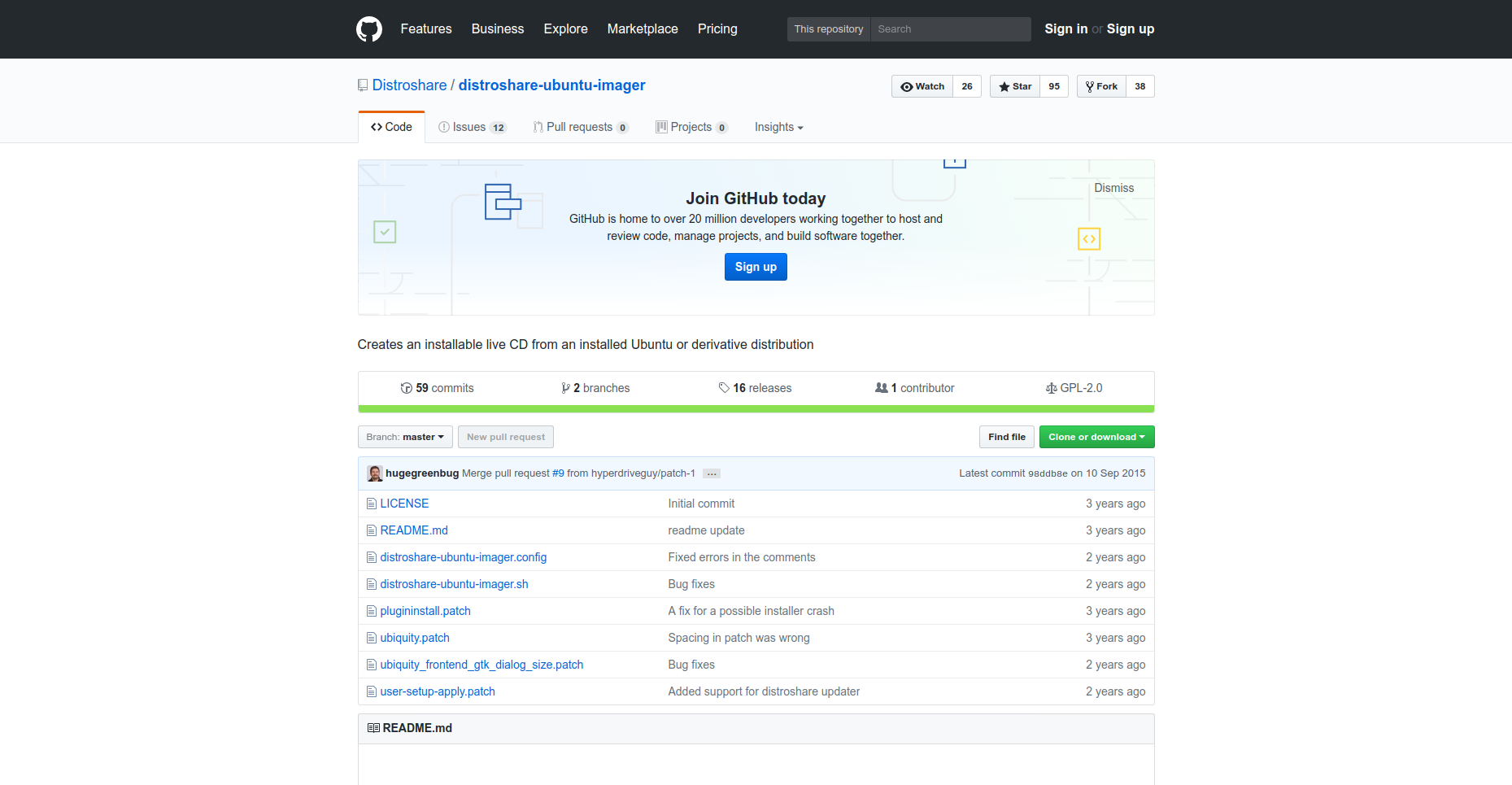
Ubuntu Imager хороший инструмент для создания своего дистрибутива основанного на Ubuntu. Это не единственное такое приложение для Ubuntu, но так как оно хорошее, нельзя было его не упомянуть. Не буду детально останавливаться на его работе, так как для него есть ЧаВо с инструкциями по установке и работе.
4. Linux from Scratch
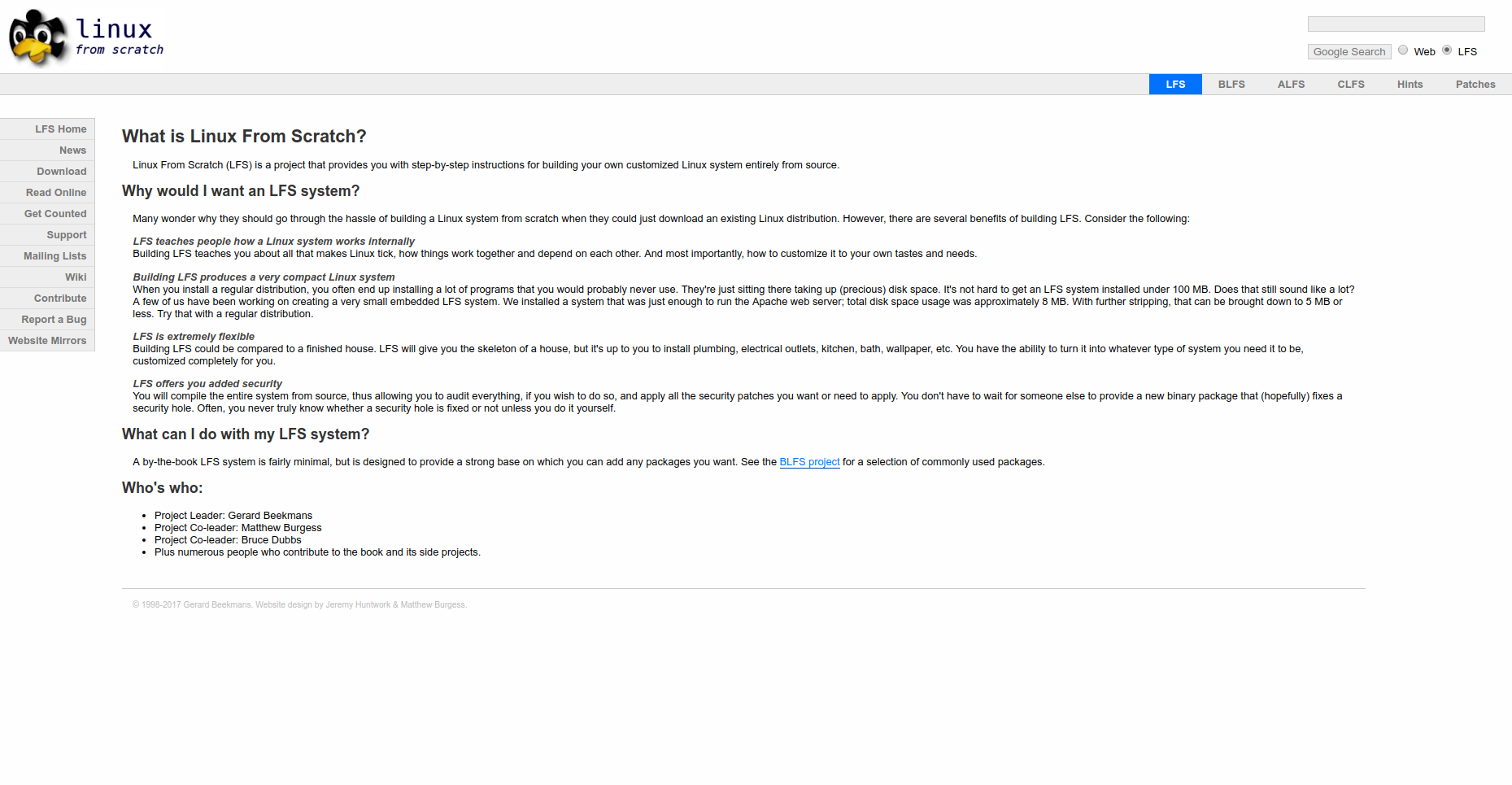
Если вы хотите иметь абсолютный контроль над тем, что включено в ваш дистрибутив, и у вас много свободного времени, вы можете взглянуть на проект Linux from Scratch. LFS имеет очень обширную документацию и является отличным учебным ресурсом про Linux в целом, а не только о том, как создать собственный дистрибутив. Linux from Scratch позволяет вам создать собственную систему Linux из исходных кодов. LFS это не совсем инструмент, как остальные в этом списке, но вы все равно можете использовать его с той же целью — создать свой собственный дистрибутив Linux (и много узнать о Linux в целом).
5. Slax Modules Tool

Если вы ищете простой в использовании инструмент, и вам нравится легковесный дистрибутив Slax — в основе которого Slackware, то вам повезло! Потому что у Slax есть онлайн-инструмент, который вы можете использовать для выбора модулей, которые вы хотели бы включить в свой дистрибутив.
Я использовал этот инструмент в прошлом много раз, когда я хотел создать легкую живую систему для моих друзей, и она работает просто удивительно. Просмотрите категории программного обеспечения и выберите нужные приложения. Добавьте их в сборку. Не беспокойтесь, если вы пропустите что-то, так как всегда сможете добавить больше приложений после создания и запуска дистрибутива.
6. Live Magic
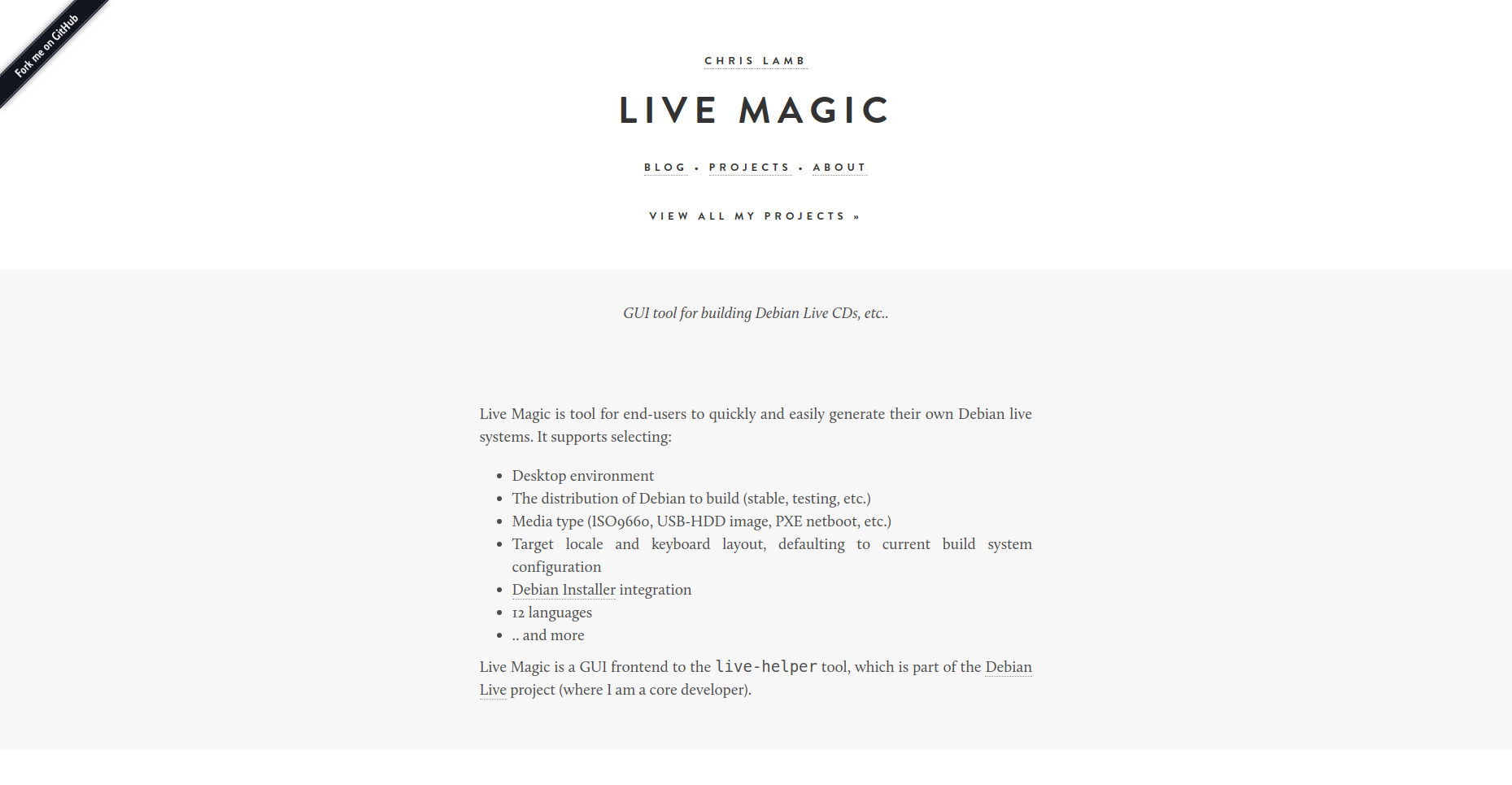
Live Magic еще одна утилита Debian для создания дистрибутива. Она может создавать CD, USB, и сетевые образы. Его гораздо проще использовать, чем некоторые другие приложения в этом списке, такие как Remastersys, но он не использует вашу работающую систему как основу для создания образа. Вместо этого следуйте указаниям мастера и выберите свои параметры конфигурации. Программа вытащит пакеты из ваших репозиториев и добавит их в ваш образ.
7. Instalinux
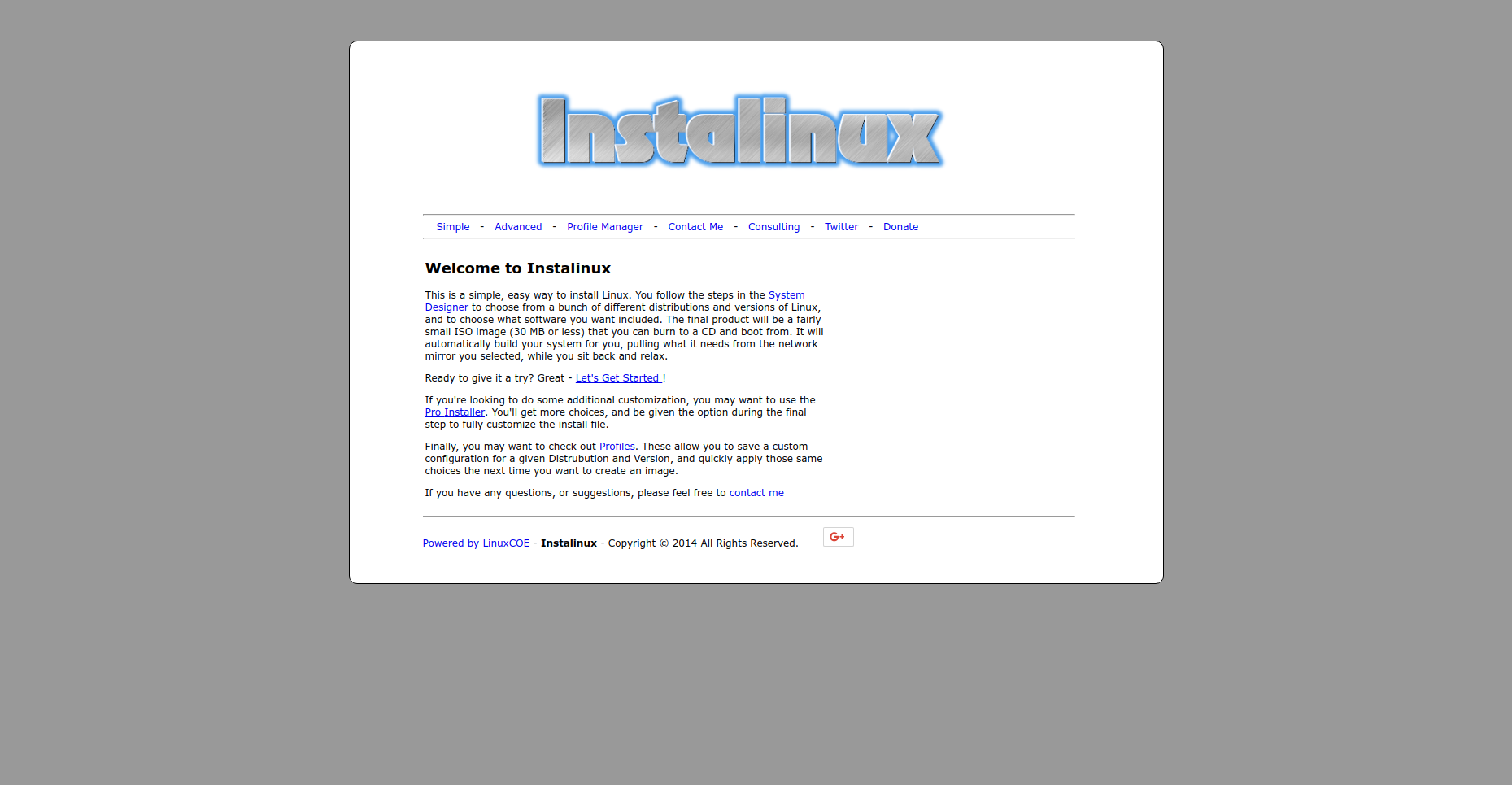
Изюминка Instalinux в том, что он позволяет создавать образы ISO онлайн. На сайте можно выбрать на каком дистрибутиве будет основан ваш (это CentOS, Debian, Fedora, Mint, OpenSUSE, Scientific, и Ubuntu), какую версию это дистрибутива использовать и какие пакеты. Instalinux создает небольшой загрузочный ISO (в среднем 30mb) который после загрузки начнет установку и получит все остальные необходимые пакеты из интернета. Это самый универсальный инструмент из списка, к тому же веб-интерфейс прост в использовании. Однако он не предоставит вам live-образ с готовым рабочим окружением и рабочим столом.
8. SUSE Studio

Для пользователей SUSE лучший выбор SUSE Studio. Немного похоже на Instalinux, SUSE studio позволяет вам используя веб-интерфейс создать свой собственный дистрибутив на основе SUSE. Доступно создание образов для CD, DVD, USB, жестких дисков, VMware, VirtualBox, и Xen. Перед использованием вам потребуется создать аккаунт – это просто, так как используется Single Sign On, и вы быстро можете зарегистрироваться используя ваш аккаунт Google, Facebook, и т.п. Вы сможете выбрать какая версия SUSE будет использована как основа, серверная редакция или нет, и какое окружение рабочего стола будет включено в сборку.
В заключении.
Я надеюсь, что эти инструменты для создания собственного дистрибутива Linux помогут вам. Их уровень сложности (и мощности) варьируется, но я попытался включить как простые в использовании приложения, так и приложения, которые дают вам больше возможностей. В дополнение к этим приложениям многие дистрибутивы имеют свои собственные инструменты, которые были упомянуты здесь, поэтому, если вы используете другой дистрибутив, лучше сначала проверить, какие инструменты доступны в частности для него , а затем, если вас не устроит то что вы найдете, попробуйте универсальные.
Источник: mirivlad.ru
Что такое «Мастер установки оборудования» Windows 7, как его запустить и использовать для установки драйверов?
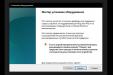
По всей видимости, любой пользователь Windows-систем попадал в ситуации, когда ему нужно было использовать специальные средства ОС для распознавания новых устройств, подключаемых к компьютеру или ноутбуку в первый раз. Соответственно, для корректной работы любого подключенного устройства, будь то самая обычная флешка или мобильный девайс, необходимо установить драйвер. При этом совершенно необязательно выполнять такие операции вручную, поскольку во всех ОС этого семейства имеется специальный апплет, называемый «Мастером установки» оборудования». В Windows 7 или в подобных системах использовать его очень просто. Давайте кратко остановимся на некоторых важных вопросах, касающихся того, для чего нужен этот инструмент, где он находится в системе, как его активировать при необходимости и выполнить требуемые операции.
Что такое «Мастер установки оборудования» Windows 7 и для чего он нужен?
Пояснить, что представляет собой это универсальное средство можно на самом простом примере.

Вы замечали, что когда вы впервые подключаете к компьютеру или лэптопу ту же флешку, которая ранее никогда не использовалась, в системном трее появляется всплывающее уведомление о том, что найдено новое оборудование, а «Мастер установки оборудования» Windows 7 или любой другой ОС начинает самостоятельно инициализировать накопитель, устанавливать драйверы для корректной работы и выполнять настройку подключенного устройства. Все эти процессы практически полностью автоматизированы.
Но ведь бывают же случаи, когда вы используете нестандартное устройство, которое система самостоятельно распознать не может (не говоря уже о том, чтобы установить именно тот драйвер, который обеспечит полную его функциональность). В этом случае нужно четко понимать, где в Windows 7 находится «Установка оборудования», чтобы запустить этот инструмент и установить управляющее программное обеспечение самостоятельно. Как это сделать? Ничего сложного!
Где находится «Мастер установки оборудования» Windows 7 и ОС новее
Считается, что одним из основных методов запуска этого системного инструмента является его прямой вызов из специального «Диспетчера устройств», представляющего собой средство мониторинга и управления всем «железом» и некоторыми специфичными виртуальными устройствами, которые имеются на компьютере.
Устройство, для которого по каким-то причинам драйвер систем самостоятельно установить не удалось, обычно помечается специальным значком желтого цвета с восклицательным знаком.
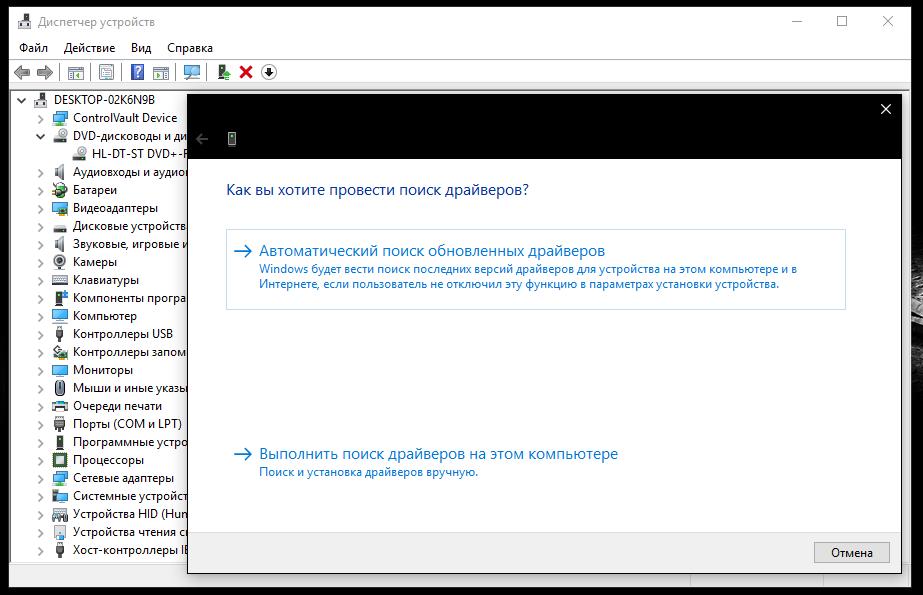
Для запуска «Мастера установки нового оборудования» в Windows 7 и во всех аналогичных ОС вам достаточно выбрать в меню ПКМ при выделении проблемного компонента пункт обновления драйвера, после чего и запустится данный инструмент. О правильной установке управляющих компонентов речь пойдет чуть-чуть позже, а пока в качестве отступления стоит остановиться на некоторых вариантах действий, позволяющих упростить себе работу.
Как вызвать настройщик наиболее быстрым методом?
Вызывать «Мастера установки оборудования» в Windows 7 вышеописанным методом целесообразно не всегда, поскольку вам придется выполнять несколько совершенно ненужных операций.
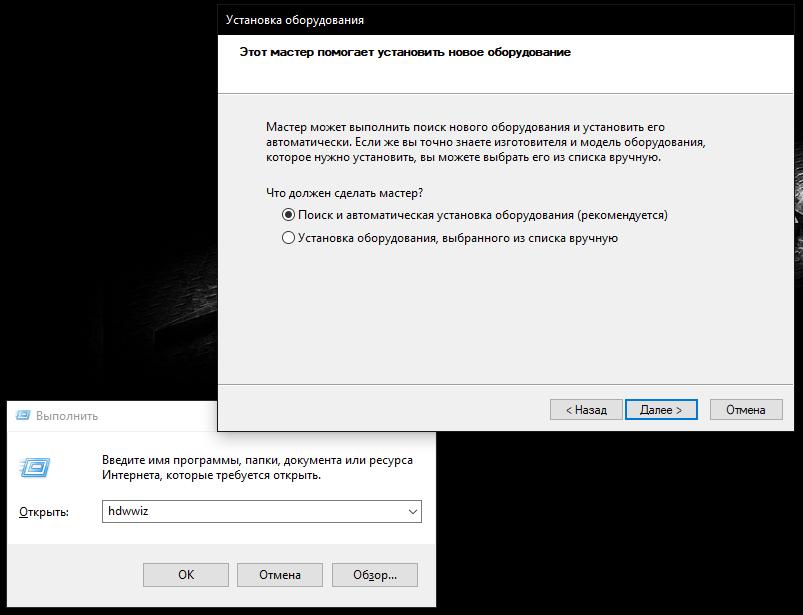
Проще всего воспользоваться консолью «Выполнить» и прописать в ней сокращение hdwwiz, которое соответствует названию исполняемого файла запуска данного апплета (он находится в системной директории System32), что позволяет даже просто выполнить старт файла с запуском от имени админа, что, правда, крайне неудобно.
Нюансы установки управляющего ПО
Теперь стоит сказать несколько слов об использовании «Мастера установки оборудования» в Windows 7 и подобных ОС. После старта у вас будет два варианта действий: либо положиться на автоматическое распознавание нового или нерабочего устройства с последующей установкой необходимого программного обеспечения, либо осуществить ручное задание типа устройства или его производителя. Поискать драйвера можно и на компьютере, и в интернете (если требуется выполнить обновление драйвера). А вот если системе найти обновленный или полностью соответствующий драйвер найти не удастся, она предложит вам установить его с диска (при этом нужно будет подключить носитель с пакетом оригинального ПО и указать путь к папке драйвера).
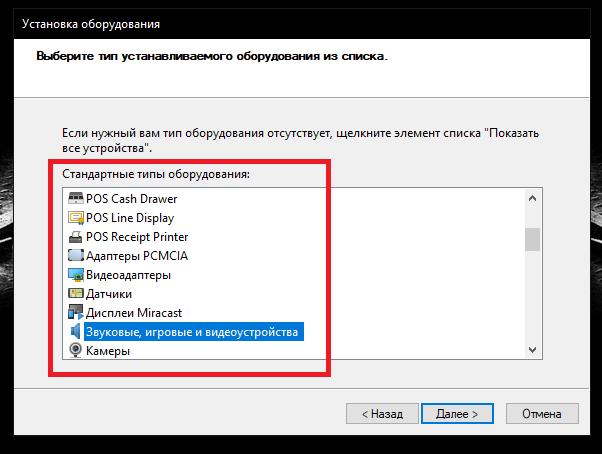
Также, если вы точно знаете тип устройства (CD/DVD-ROM, съемный накопитель, сетевой адаптер и т. д.) можно выбрать его из списка вручную, указав даже производителя. Если же и в этой ситуации устройство распознано не будет, можно отобразить только совместимое оборудование, драйверы которого с проблемным компонентом будут работать ничуть не хуже, нежели в случае с оригинальным ПО.
Альтернативные инструменты
Как уже понятно, использовать собственные средства системы целесообразно только в случае первого подключения нового оборудования или в ситуациях, когда требуется установить старое устройство, если обновленный драйвер негативно повлиял на его работу. Но вот автоматически обновлять драйверы ни одна Windows-система не умеет.
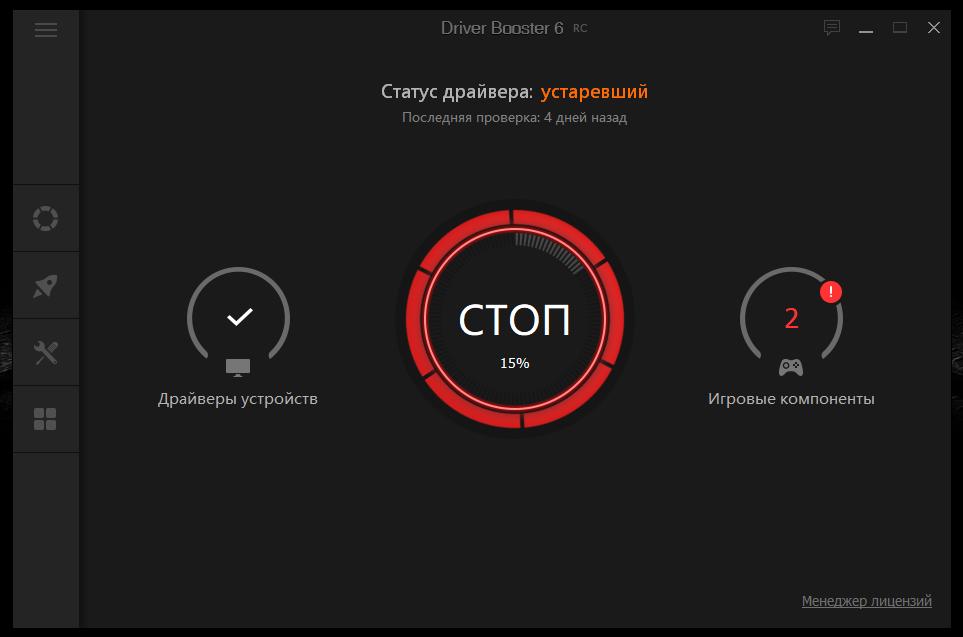
Поэтому намного практичнее использовать специальные программы наподобие DriverPack Solution или Driver Booster, первая из которых имеет собственный набор, включающий огромную базу драйверов, которая, кстати, намного обширнее, чем набор Windows, а вторая позволяет производить автоматический поиск отсутствующих или обновленных драйверов в интернете с последующей инсталляцией, загружая необходимое ПО непосредственно с официальных ресурсов производителей «железа» или разработчиков их управляющих программных компонентов.
Само собой разумеется, что инсталляция всего найденного ПО или только выбранных драйверов будет осуществлена без вашего непосредственного вмешательства в работу программ (нужно всего лишь дать подтверждение, а по окончании выполнить полный рестарт системы). Как уже многие сообразили, использование именно таких приложений выглядит максимально удобным и комфортным.
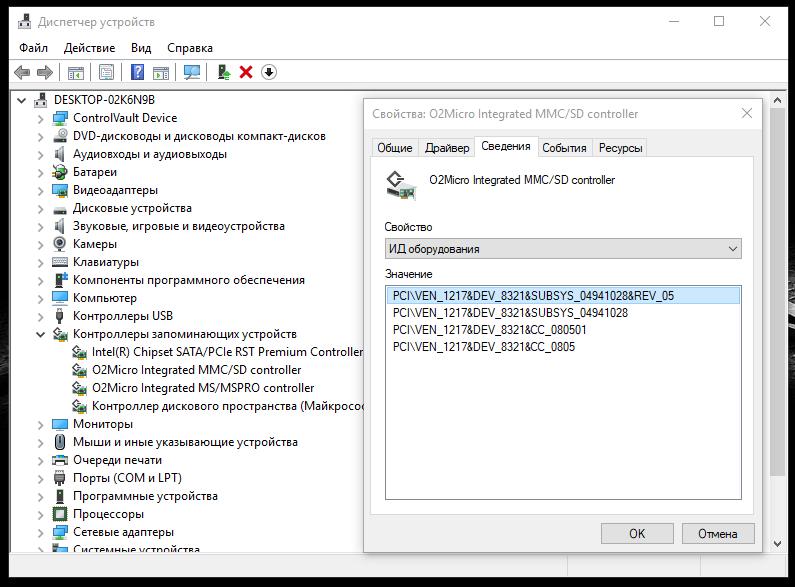
Примечание: если ни одним из вышеуказанных способов найти максимально соответствующий девайсу драйвер найти не удалось, можете воспользоваться информационными строками, содержащими сведения о его идентификаторах, а затем выполнить поиск программного обеспечения именно по ним, воспользовавшись специализированными онлайн-ресурсами, содержащими такие базы данных, или непосредственно сайтами производителей «железа». Если по максимально информационной строке поиск выполнить не получится, можно поискать идентичные совместимые драйверы.
Источник: fb.ru